Salah satu aplikasi yang belakangan banyak digunakan dalam dunia pendidikan dan kerja adalah aplikasi atau program software Google Meet. Aplikasi ini dirancang sebagai platform yang mendukung video-audio conference yang bisa diikuti sampai dengan 260 peserta. Dengan kemampuan tersebut, google meet sering menjadi pilihan untuk mengadakan rapat atau meeting virtual dan juga mengadakan kelas online atau daring untuk pada siswa dan mahasiswa.
Cara menggunakan google meet berbeda-beda tergantung pada perangkat gadget yang digunakan. Bila ingin menggunakan google meet dari komputer, maka kita tinggal mengakses halaman https://meet.google.com/ melalui browser. Sedangkan apabila ingin mengakses dengan menggunakan handphone atau tablet, pengguna bisa mendownload aplikasinya terlebih dahulu.
Dalam menggunakan google meet ada dua pilihan yang tersedia, yaitu memulai rapat atau bergabung ke rapat. Berikut adalah penjelasannya:
Memulai Rapat
Untuk memulai rapat video melalui google meet, langkah-langkahnya adalah sebagai berikut:
- Buka halaman https://meet.google.com/ melalui browser atau melalui aplikasi meet bila menggunakan handphone atau tablet.
- Klik “Rapat Baru”
- Akan muncul 3 opsi yang bisa dipilih, yaitu: buat rapat untuk nanti, mulai rapat instan, atau jadwalkan di google kalender.
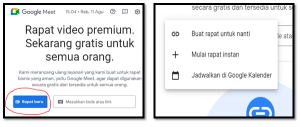
Selain melalui halaman google meet, memulai rapat juga bisa dilakukan melalui akun gmail. Berikut adalah caranya:
- Buka gmail
- Klik “Meet” di pojok kiri bawah, lalu klik “Rapat Baru”
Setelah memulai rapat, maka kita bisa mengirim undangan rapat dengan cara menyalin link undangan rapat ataupun membagikan melalui email.
Bergabung ke Rapat
Bergabung ke rapat yang diadakan lewat google meet bisa dilakukan ketika kita mendapat link undangan atau kode rapat yang dibagikan oleh pembuat rapat. Berikut adalah langkah-langkahnya:
- Klik link undangan rapat yang diterima atau dengan copy paste dan memasukkan kode atau link pada halaman atau aplikasi google meet
- Klik “Gabung”
- Untuk penggunaan pertama kali, maka berikan izin akses yang diminta seperti merekam audio, video, dan selainnya.
- Ketuk tanda kamera dan microfon untuk mengaktifkan atau menonaktifkannya.
